win10自定义修改计算机名称的方法 win10如何自定义修改计算机名称
更新时间:2023-04-02 14:47:32作者:jiang
每台win10电脑都有一个计算机名称,为方便识别管理,有的用户想重新修改一些计算机名称,但是要从哪里设置?电脑小白不懂怎么操作,别着急本文分享具体设置方法,想进一步设置自己计算机名称的用户快快往下看。
1、首先找到我的电脑,然后右键单击我的电脑,弹出菜单栏选项,在选项中找到属性选项。
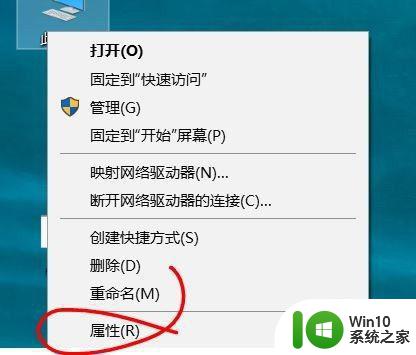
2、点击属性选项后,会弹出属性页面,你可以在属性页面中看到计算机名和计算机全名。
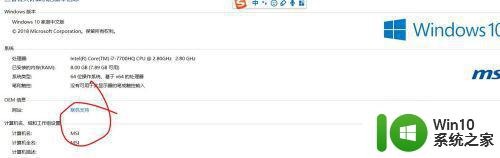
3、如果你想修改计算机的名称,点击右侧的更改设置,这是就会弹出修改计算机名的页面。
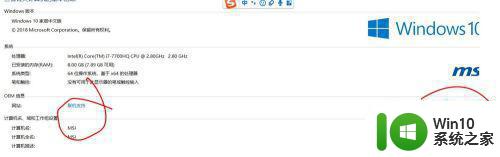
4、在弹出的页面中可以看到你的计算机的详细信息,然后点击更改。
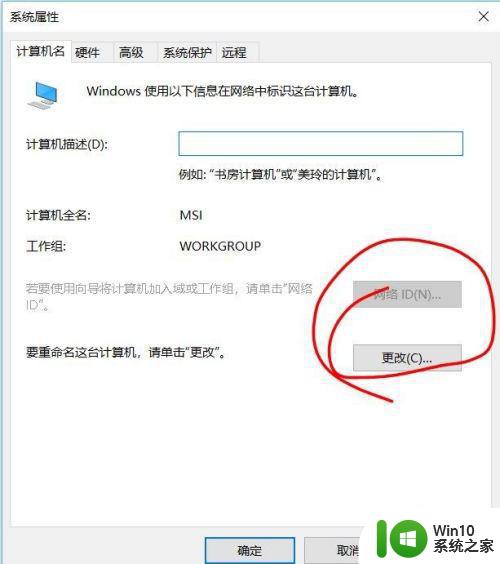
5、这时候会出现输入名字的页面,你可以输入你想改的名字,然后点击确定。
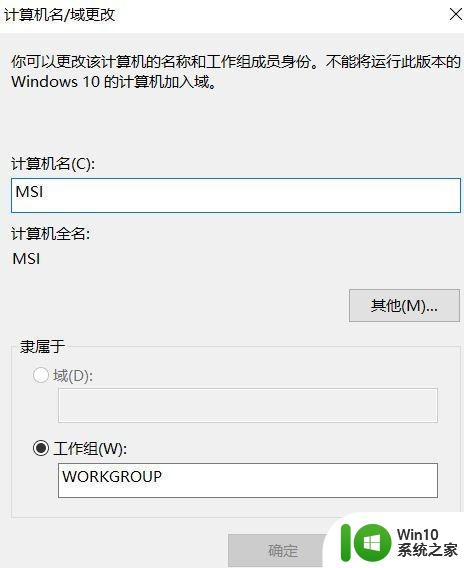
6、确定后会弹出确认是否重启的页面,当你确认重启后,计算机名就修改了。
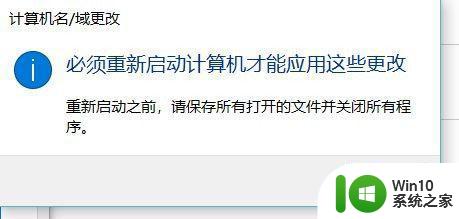
如果想要给win10电脑设计有个性的名称可以试试上述步骤,简单又安全,感兴趣的快来操作吧。
win10自定义修改计算机名称的方法 win10如何自定义修改计算机名称相关教程
- win10修改计算机名称的方法 win10如何修改计算机名
- win10计算机名称的详细查看方法 win10怎么看计算机的名称
- 如何在win10计算机上自定义主题颜色 win10计算机桌面主题如何修改颜色
- win10自定义C盘用户文件夹名称的教程 win10如何修改C盘用户文件夹名称
- 修改Win10系统工作组和计算机名的方法 Win10系统工作组和计算机名修改步骤详解
- 查看和修改win10计算机名的方法 怎么查看和修改win10计算机名
- win10系统打开网络看不到自己计算机名称 win10电脑怎么查看计算机全名
- win10修改共享打印机名称 Win10如何更改打印机名称
- win10计算机用户名 win10修改电脑默认用户名步骤
- win10计算机名的查看方法 win10怎么查看计算机名
- win10如何修改盘符名称 win10如何修改C盘的盘符名称
- win10怎么修改网络名称 win10修改网络名称的方法
- 蜘蛛侠:暗影之网win10无法运行解决方法 蜘蛛侠暗影之网win10闪退解决方法
- win10玩只狼:影逝二度游戏卡顿什么原因 win10玩只狼:影逝二度游戏卡顿的处理方法 win10只狼影逝二度游戏卡顿解决方法
- 《极品飞车13:变速》win10无法启动解决方法 极品飞车13变速win10闪退解决方法
- win10桌面图标设置没有权限访问如何处理 Win10桌面图标权限访问被拒绝怎么办
win10系统教程推荐
- 1 蜘蛛侠:暗影之网win10无法运行解决方法 蜘蛛侠暗影之网win10闪退解决方法
- 2 win10桌面图标设置没有权限访问如何处理 Win10桌面图标权限访问被拒绝怎么办
- 3 win10关闭个人信息收集的最佳方法 如何在win10中关闭个人信息收集
- 4 英雄联盟win10无法初始化图像设备怎么办 英雄联盟win10启动黑屏怎么解决
- 5 win10需要来自system权限才能删除解决方法 Win10删除文件需要管理员权限解决方法
- 6 win10电脑查看激活密码的快捷方法 win10电脑激活密码查看方法
- 7 win10平板模式怎么切换电脑模式快捷键 win10平板模式如何切换至电脑模式
- 8 win10 usb无法识别鼠标无法操作如何修复 Win10 USB接口无法识别鼠标怎么办
- 9 笔记本电脑win10更新后开机黑屏很久才有画面如何修复 win10更新后笔记本电脑开机黑屏怎么办
- 10 电脑w10设备管理器里没有蓝牙怎么办 电脑w10蓝牙设备管理器找不到
win10系统推荐
- 1 番茄家园ghost win10 32位官方最新版下载v2023.12
- 2 萝卜家园ghost win10 32位安装稳定版下载v2023.12
- 3 电脑公司ghost win10 64位专业免激活版v2023.12
- 4 番茄家园ghost win10 32位旗舰破解版v2023.12
- 5 索尼笔记本ghost win10 64位原版正式版v2023.12
- 6 系统之家ghost win10 64位u盘家庭版v2023.12
- 7 电脑公司ghost win10 64位官方破解版v2023.12
- 8 系统之家windows10 64位原版安装版v2023.12
- 9 深度技术ghost win10 64位极速稳定版v2023.12
- 10 雨林木风ghost win10 64位专业旗舰版v2023.12